IPsecの説明はこちら⇒
IKEプロファイルを作成
NETWORK > ネットワークプロファイル > IKE暗号
追加を押下


名前:任意のプロファイル名
DHグループ:任意のgroupを指定
認証:任意の認証ハッシュを指定
暗号化:任意の暗号方式を選択
タイマー:任意のタイマーを指定
IPsec暗号を作成
NETWORK > ネットワークプロファイル > IKE暗号
追加を押下


プロファイル名:任意の名前
Ipsecプロトコル:ESP
暗号化:任意の暗号方式を選択
認証:任意の認証ハッシュを指定
DHグループ:任意のgroupを指定
ライフタイム:任意の時間を指定
ゲートウェイを作成
NETWORK > ネットワークプロファイル > IKEゲートウェイ
追加を押下


名前:任意の名前
バージョン:IKEv1
IP:チェック
(相手先が固定出ない場合はダイナミックを選択)
ピアアドレス:接続先のグローバルアドレス
事前共有鍵:指定のパスワードを記載

詳細オプションを選択
交換モード:main
IKE暗号プロファイル:作成したIKE暗号プロファイルを選択
デッドピア検出
間隔:任意の時間
IPSecトンネルを作成
NETWORK > ネットワークプロファイル > Ipsecトンネル
追加を押下


名前:任意の名前
IKEゲートウェイ:作成したプロファイルを選択
IPSec暗号プロファイル:作成したプロファイルを選択
トンネルモニター:チェック
宛先IP:死活監視するIPアドレスを指定

プロキシIDを選択
プロキシID:任意の名前
ローカル:0.0.0.0/0 (接続先で指定がある場合は合せる)
リモート:0.0.0.0/0(接続先で指定がある場合は合せる)
プロトコル:いずれか
ルーティング設定
PANORAMA > クラウドサービス >設定 > Remotenetwork
追加を押下


名前:任意の名前
場所:JAPAN Central
IpsecTeminationNode:asia-northeast-acacia
Ipsecトンネル:作成したトンネルを選択
EnableSecondaryWAN:チェック
Ipsecトンネル:作成したIPSecトンネルを指定
※セカンダリが不要な場合はチェックは入れない
セカンダリはメインがDownしたら起動する
稼働状況の確認
PANORAMA > クラウドサービス >状態 > モニター > Remotenetwork
国を押下


作成したトンネルのステータスがOKになっている事を確認
※OKにならない場合は両機器で設定が合っているかを確認


コメント